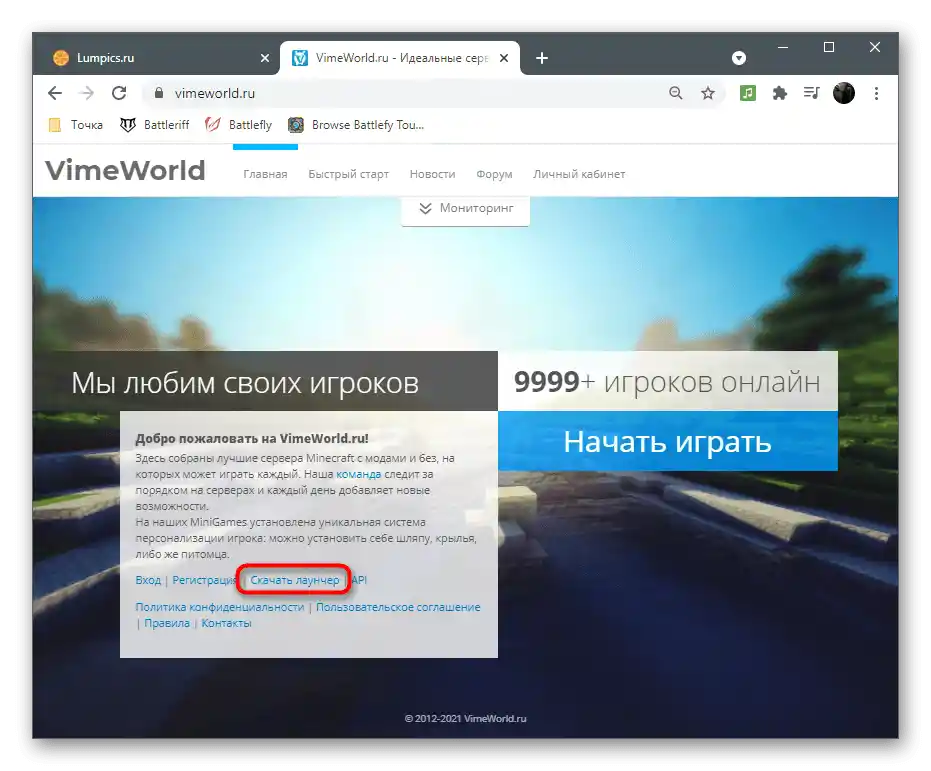Obsah:
- Spôsob 1: Aktualizácia Java
- Spôsob 2: Spustenie VimeWorld ako správca
- Spôsob 3: Ukončenie existujúceho procesu VimeWorld
- Spôsob 4: Dočasné vypnutie antivírusu
- Spôsob 5: Vypnutie brány firewall
- Spôsob 6: Inštalácia posledných aktualizácií Windows
- Spôsob 7: Vyčistenie priečinka s súbormi
- Spôsob 8: Stiahnutie poslednej verzie VimeWorld
- Otázky a odpovede: 1
Spôsob 1: Aktualizácia Java
Hlavnou príčinou problémov so spustením spúšťača VimeWorld je používanie zastaranej verzie Java na počítači alebo jej úplná absencia. Riešenie je teda veľmi jednoduché — aktualizovať tento softvér pomocou vstavaného ovládacieho panela alebo stiahnutím inštalátora z oficiálnej stránky. V inom článku na odkaze nižšie nájdete podrobné opísanie týchto dvoch spôsobov a môžete si vybrať ten optimálny.
Podrobnosti: Aktualizácia Java vo Windows 10
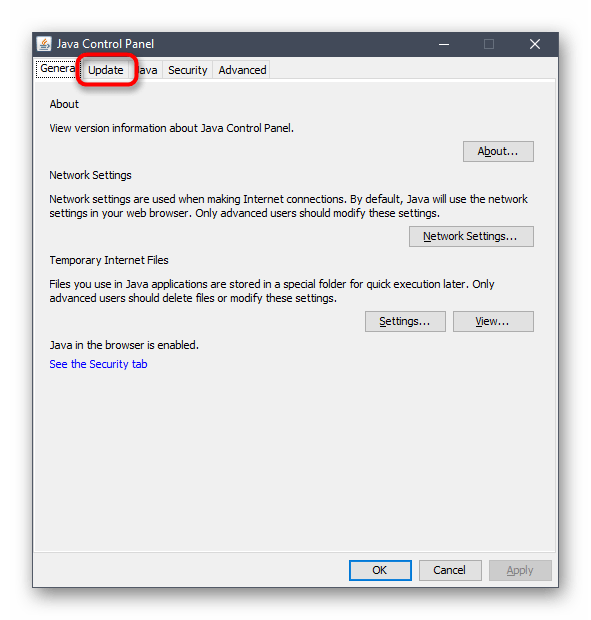
Spôsob 2: Spustenie VimeWorld ako správca
Niektoré programy a hry sa nespúšťajú len preto, že používateľ nemá administrátorské práva.To môže ovplyvniť aj VimeWorld, preto odporúčame otvoriť aplikáciu s vyššími privilégiami:
- Nájdite spustiteľný súbor spúšťača a kliknite naň pravým tlačidlom myši.
- Zobrazenej kontextovej ponuke vyberte položku "Spustiť ako správca".
- Počkajte na zobrazenie okna načítania a uistite sa, že program teraz funguje správne.

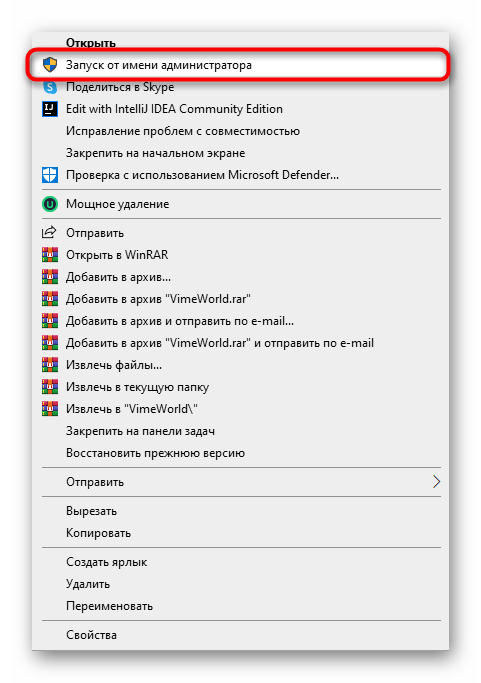
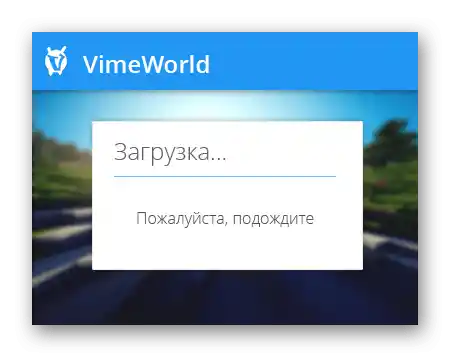
Ak sa príslušné privilégiá získať nedarí alebo sa vyskytujú iné problémy pri používaní účtu správcu, oboznámte sa s jednotlivými podrobnými príručkami na našej stránke.
Viac informácií:
Spustenie programov ako správca
{innerlink id='5314', txt='Používame účet "Správcu" vo Windows'}
Spôsob 3: Ukončenie existujúceho procesu VimeWorld
Problémy so spustením herného spúšťača môžu súvisieť s už spusteným procesom softvéru v operačnom systéme, preto sa spustiteľný súbor nemusí reagovať pri kliknutí naň. Jednoducho reštartujte počítač alebo ukončte proces sami vykonaním nasledujúcich krokov:
- Kliknite pravým tlačidlom myši na prázdne miesto na paneli úloh a zobrazené kontextovej ponuke vyberte položku "Správca úloh".
- Nájdite proces "VimeWorld" na prvej karte alebo prejdite na "Podrobnosti".
- Tam nájdite riadok s presne rovnakým názvom a kliknite naň pravým tlačidlom myši.
- Z ponuky vyberte "Ukončiť úlohu" alebo "Ukončiť strom procesov", ak sa zobrazuje viacero.
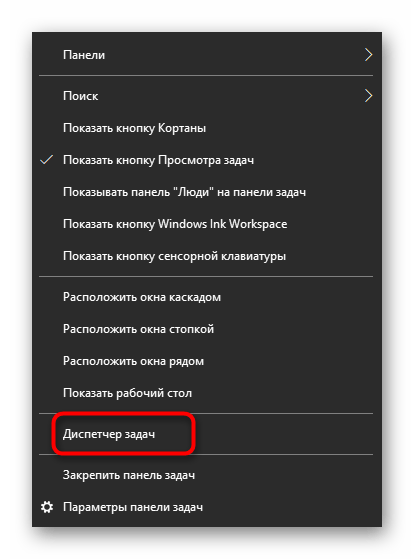
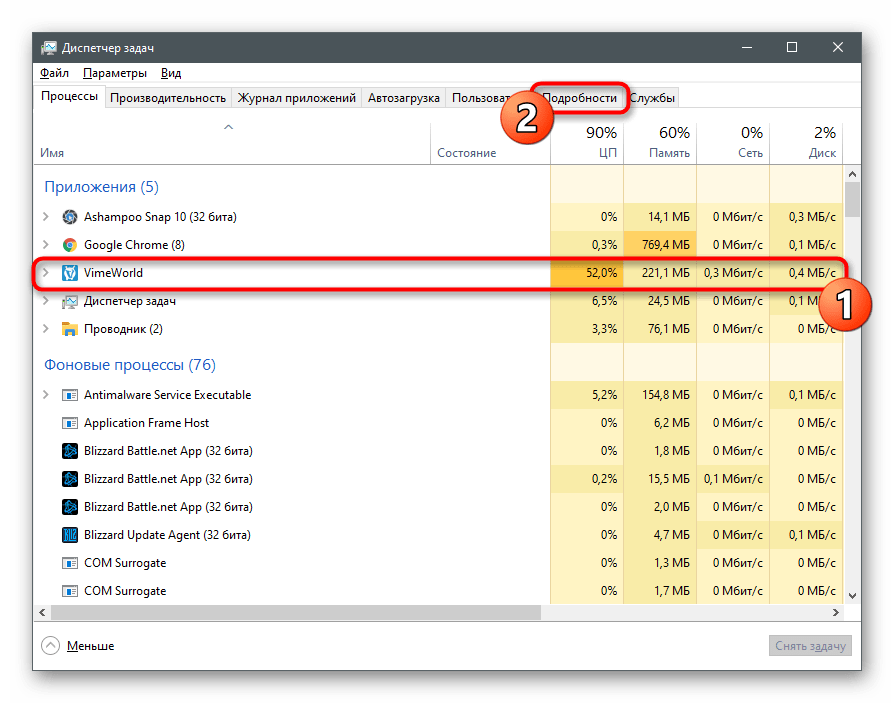
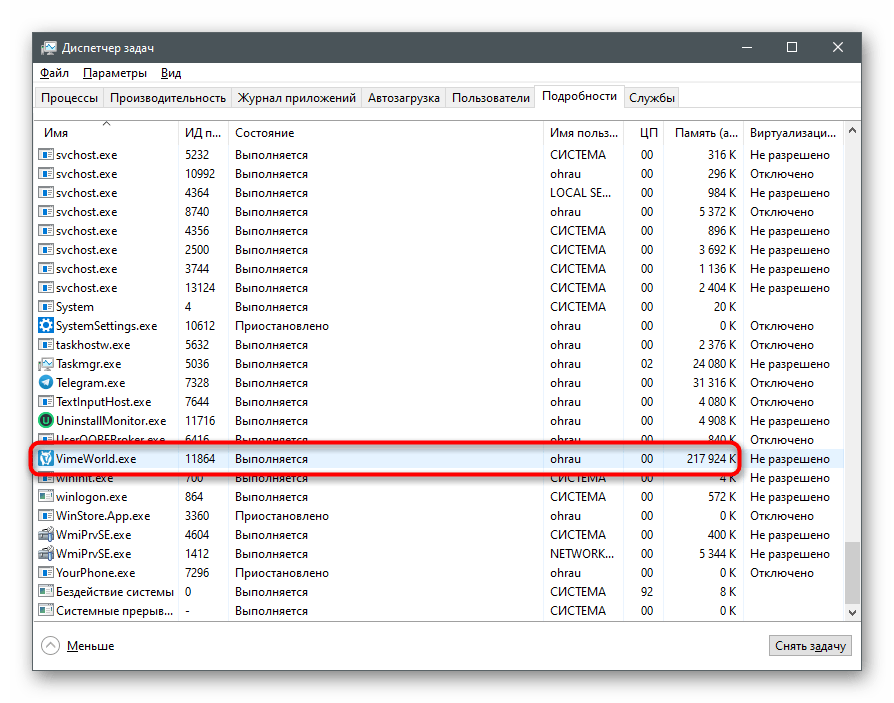
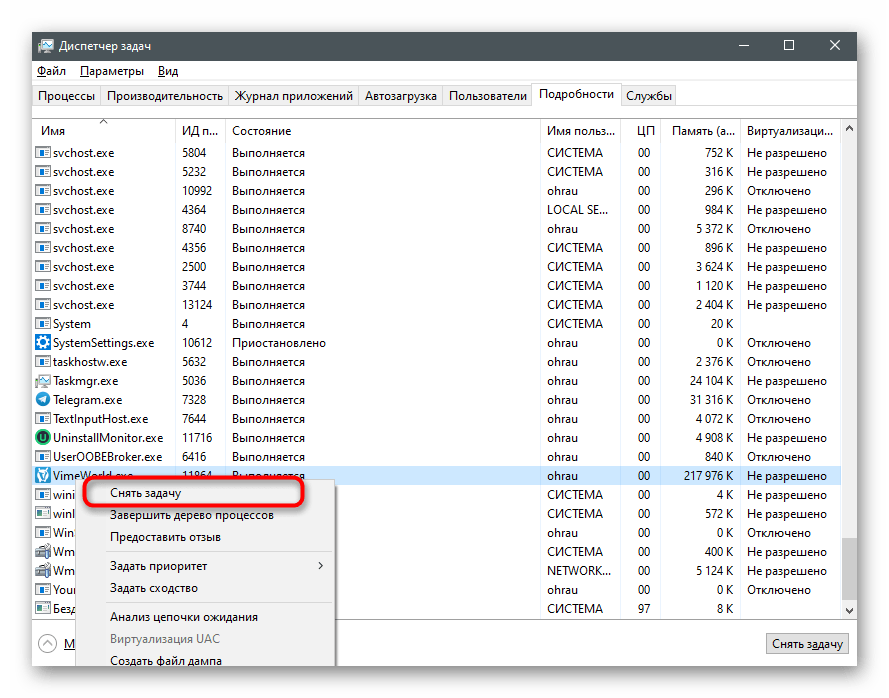
Teraz otvorte už existujúci spustiteľný súbor a skontrolujte, či sa jeho grafické rozhranie tentoraz objaví.
Spôsob 4: Dočasné vypnutie antivírusu
Existujú informácie o tom, že niektoré antivírusy mylne považujú súbory daného spúšťača za škodlivé, a preto blokujú ich vykonávanie. To vedie k tomu, že program sa jednoducho nespustí a nijako nereaguje na pokus o spustenie EXE-súboru.Ak používate externý antivírus, odporúčame ho na čas vypnúť a potom reštartovať VimeWorld.
Podrobnosti: Vypnutie antivírusu
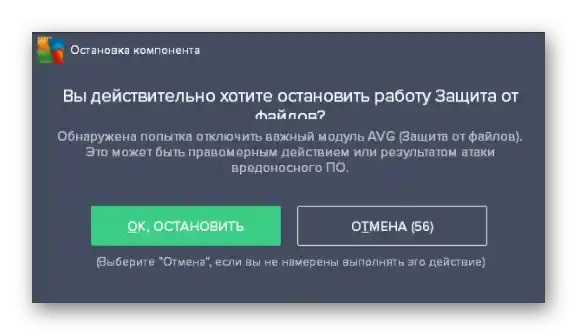
Ak to pomohlo a cez launcher sa podarilo spustiť Minecraft, problém určite spočíva v antivíruse. Neustále ho vypínať alebo ho držať v takom stave nie je najlepšia voľba, oveľa logickejšie je pridať VimeWorld do zoznamu výnimiek, o čom je podrobne napísané v materiáli na odkaze nižšie.
Podrobnosti: Ako pridať program do výnimiek antivírusu
Spôsob 5: Vypnutie brány firewall
VimeWorld neustále získava prístup k sieti na sťahovanie nových súborov alebo zobrazovanie informácií o serveroch, a preto jeho pakety spracováva štandardný firewall nainštalovaný vo Windows. Ak tento komponent považuje prichádzajúce pripojenie za podozrivé, bude zablokované. To vedie k tomu, že launcher zamrzne alebo sa vôbec neotvorí. Overte túto teóriu tým, že na čas vypnete firewall Windows, o čom je napísané v nasledujúcom materiáli.
Podrobnosti: Ako vypnúť firewall vo Windows 10
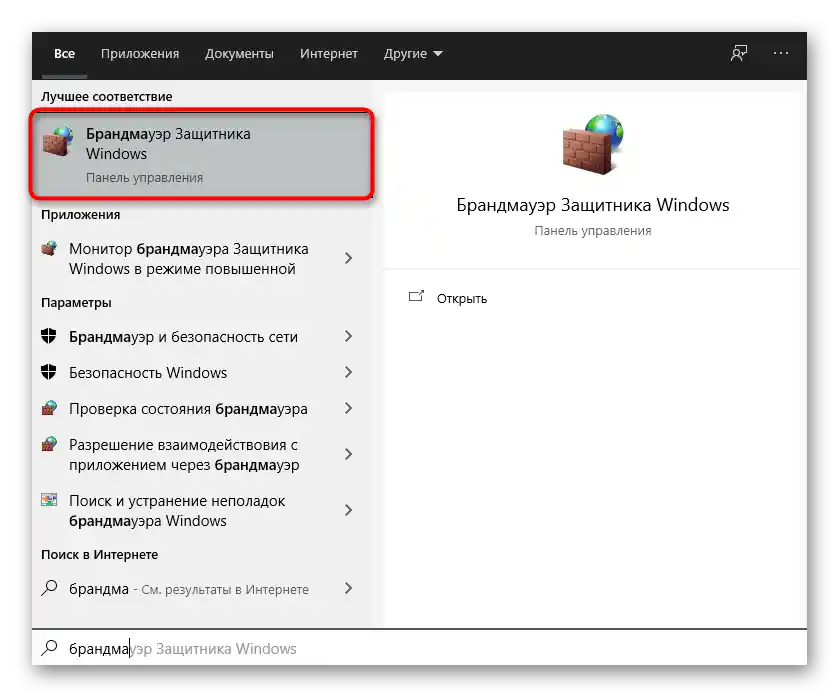
V prípade, že tento spôsob pomohol, postupujte presne tak, ako pri riešení problému s antivírusom — pridajte VimeWorld do výnimiek pre firewall pomocou jeho vstavaných funkcií.
Podrobnosti: Ako pridať program do výnimiek firewallu Windows 10
Spôsob 6: Inštalácia posledných aktualizácií Windows
Nedostatok aktualizácií operačného systému zriedka spôsobuje, že VimeWorld sa nespustí, avšak netreba podceňovať fakt možných konfliktov kvôli chýbajúcim súborom. V každom prípade je vždy lepšie udržiavať OS v aktuálnom stave, preto skontrolujte aktualizácie, nainštalujte ich a skúste znova spustiť launcher.
- Na to otvorte menu "Štart" a prejdite do "Nastavenia".
- V zozname nastavení nájdite sekciu "Aktualizácia a zabezpečenie".
- Kliknite na tlačidlo "Skontrolovať dostupnosť aktualizácií" a čakajte na dokončenie vyhľadávania.Ak budú nájdené, nainštalujte ich a reštartujte počítač.
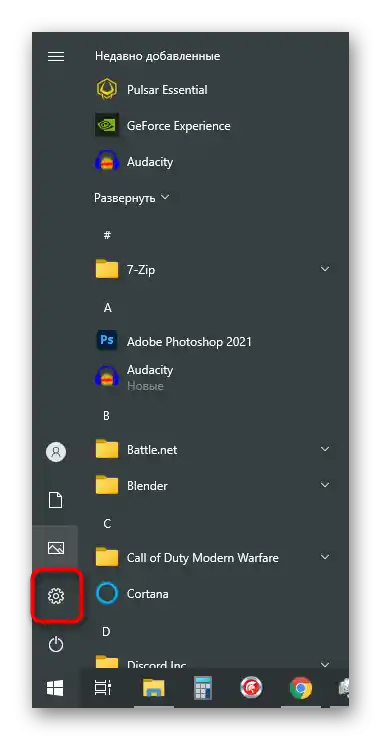
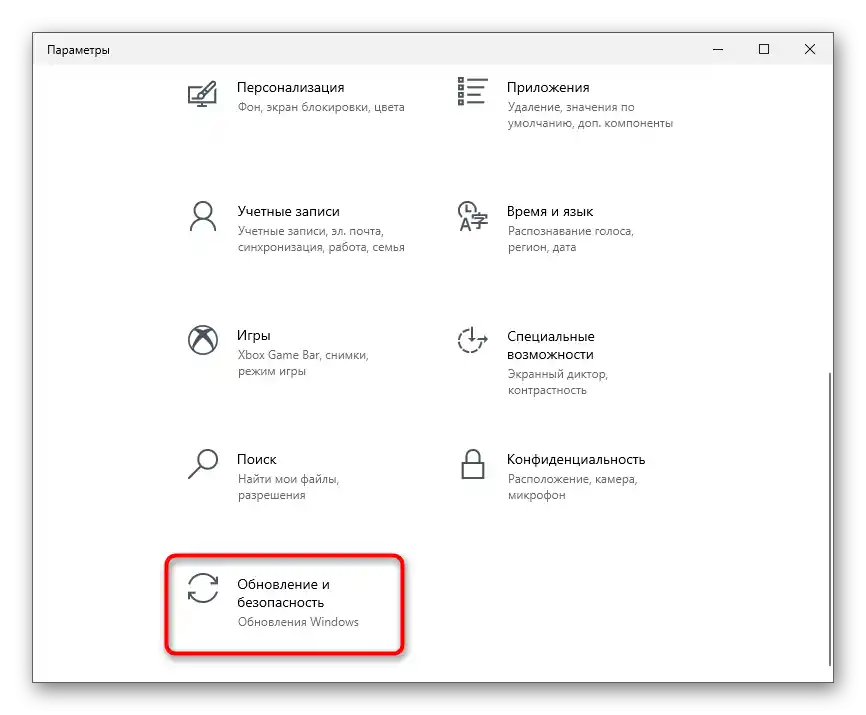
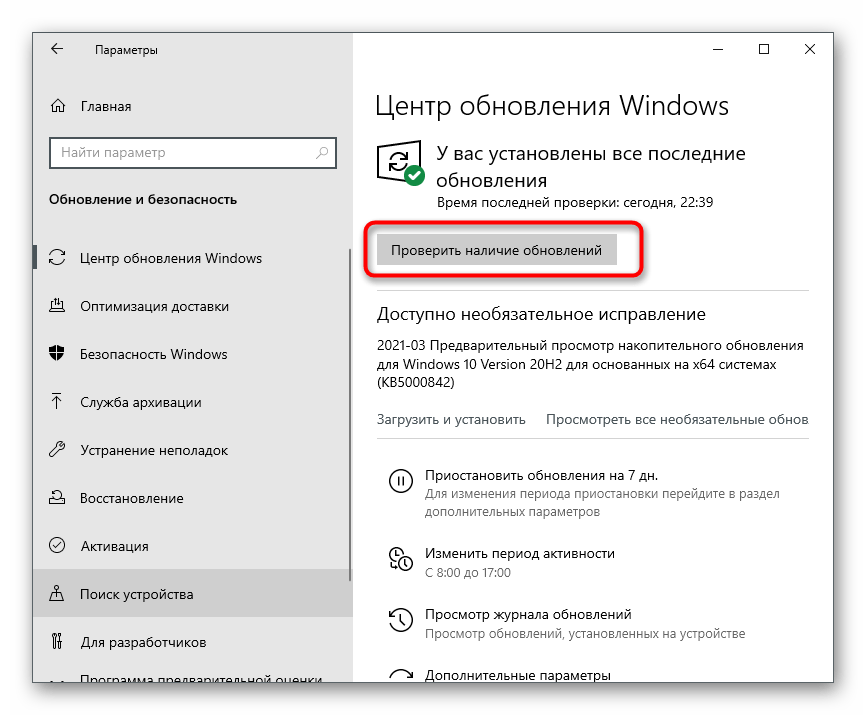
Na našej stránke nájdete niekoľko užitočných materiálov týkajúcich sa aktualizácií operačného systému. V nich sa dozviete podrobnejšie, ako prebieha tento proces, čo robiť, ak nástroj na aktualizáciu nefunguje, a ako pridať akúkoľvek aktualizáciu manuálne.
Viac informácií:
Inštalácia aktualizácií Windows 10
Riešenie problémov s funkčnosťou Centra aktualizácií Windows 10
Manuálna inštalácia aktualizácií pre Windows 10
Spôsob 7: Vyčistenie priečinka s súbormi
Pri prvom spustení VimeWorld sa v OS vytvorí priečinok so súbormi tejto aplikácie. Tieto súbory sa skenujú a aktualizujú pri každom ďalšom spustení, ak je to potrebné. Avšak pri vzniku konfliktov alebo poškodení niektorých z nich môže launcher zamrznúť alebo prestať sa otvárať. Rieši sa to odstránením problémových súborov — pri opätovnom otvorení launchera sa stiahnu z oficiálnej stránky.
- Otvorenie nástroja "Spustiť", pomocou štandardnej klávesovej skratky Win + R. Do poľa napíšte
%AppData%/.vimeworlda prejdite na túto cestu. - Vyberte všetky súbory v priečinku a kliknite pravým tlačidlom myši.
- Z kontextového menu vyberte položku "Odstrániť" na presun súborov do koša.
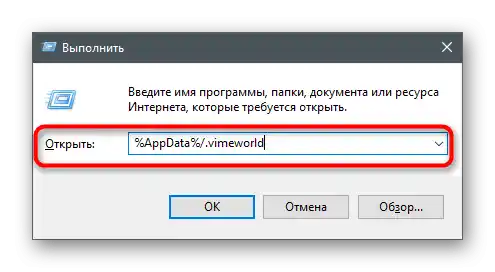
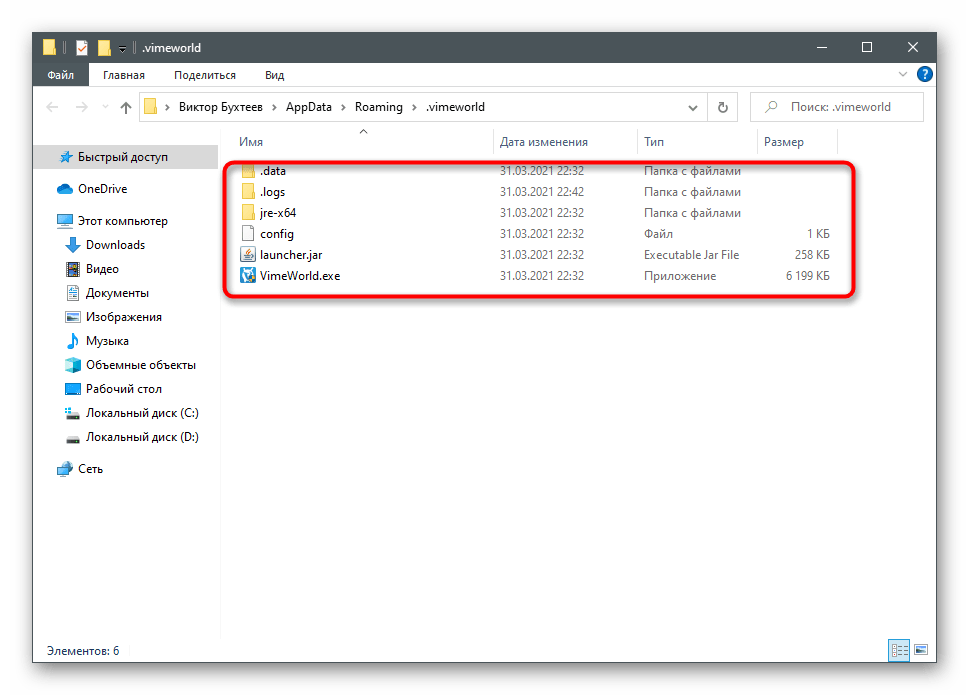
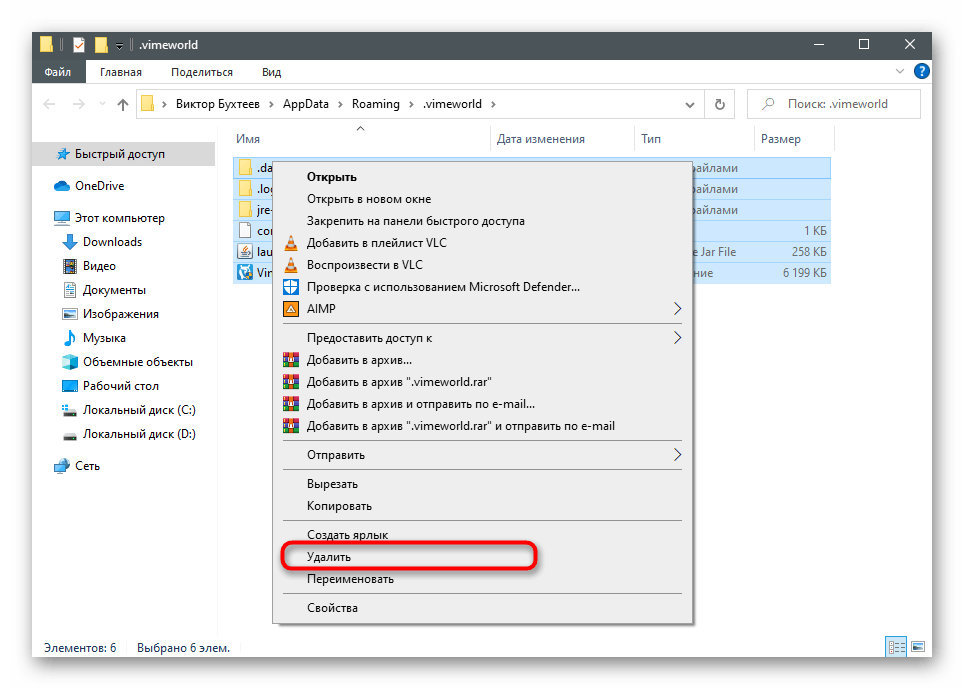
To isté môžete urobiť aj s celým priečinkom, čo je niekedy ešte efektívnejšia možnosť. Po odstránení na spustenie VimeWorld použite stiahnutý EXE súbor z oficiálnej stránky, ktorý znova stiahne chýbajúce komponenty.
Spôsob 8: Stiahnutie poslednej verzie VimeWorld
Posledné odporúčanie — stiahnutie finálnej verzie s nahradením aktuálnej. Táto metóda je aktuálna iba v prípade, že ste program stiahli dávno a určité obdobie ste ho nespustili.Na začiatok sa zbavte starého EXE súboru, pretože už nie je potrebný: nájdite ho v adresári sťahovania alebo tam, kam bol presunutý, a odstráňte ho.
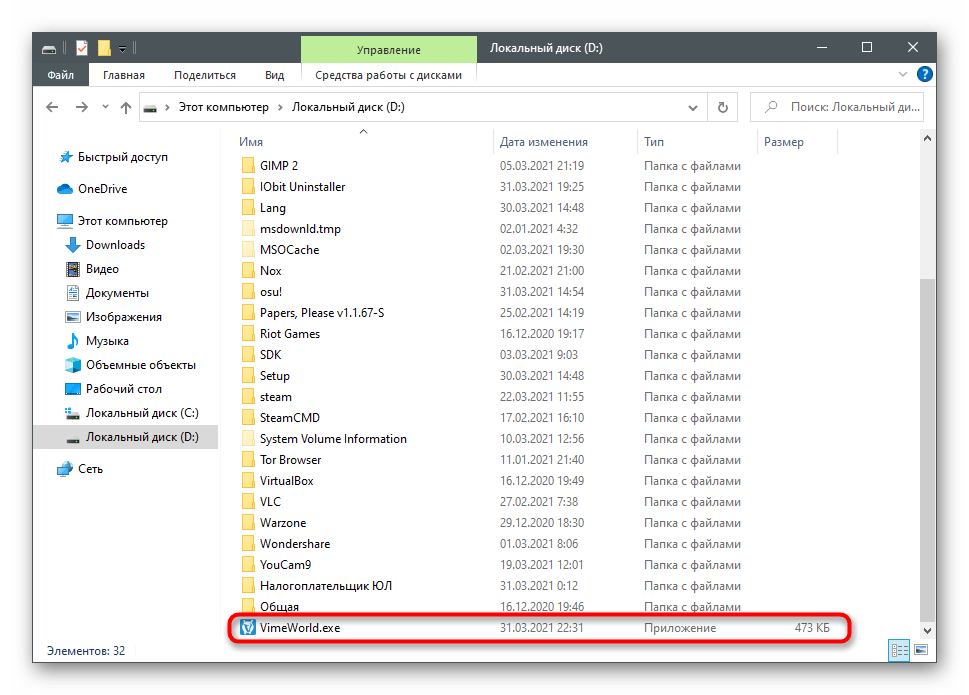
Prejdite na oficiálnu stránku VimeWorld a nájdite riadok "Stiahnuť launcher". Kliknite naň a stiahnite nový spustiteľný súbor, potom ho otvorte a počkajte na úplné načítanie komponentov do počítača.